VS Code连接MSSQL
VS Code连接MSSQL
安装 MSSQL 插件
方式一:点击 官方插件下载地址 ,再点击那绿色按钮Install会自动跳转到VS Code里的插件下载页。
方式二:在VS Code的插件搜索框搜索SQL,点击进入并安装。

开启远程连接
SSMS配置
-
打开 SSMS ,连接到数据库引擎,右键数据库服务器,点击
属性。![服务器属性]()
-
点击
连接,勾选允许远程连接到此服务器。![允许连接]()
SQL Server 配置管理器,配置相应协议
-
打开
配置管理器,路径:C:\Windows\SysWOW64\mmc.exe,或开始 - > 所有应用 - > Microsoft SQL Server 2019 - > SQL Server 2019 配置管理器。![配置管理器]()
-
选择
网络配置,双击你要配置远程连接的数据库服务器,双击右侧的TCP/IP协议,选择启用;再点击IP地址,在最下面找到IPALL,设置TCP端口为1433,点击确定。![协议启用]()
-
点击
SQL Server 服务,首先启动SQL Server Browser,并设置启动模式为自动;然后重启刚才调整过协议的服务。![服务]()
-
打开
高级防火墙设置,路径:C:\WINDOWS\system32\WF.msc -
点击
入站规则,再右侧点击新建规则,选择端口。![入站规则]()
-
选择
TCP,下面选择特定本地端口,端口号上面设置的1433。![入站端口]()
-
接下来,操作 选择
允许连接;配置文件 全选;名称可设为SQL Server Port;最后点击完成。
测试
服务器名称改为localhost,选择SQL Server身份验证,输入账号密码,尝试登录。

添加连接
- 在左边的导航栏中选中
SQL Server,点击Add Connection,或点击CONNECTIONS右边的加号

2.输入服务器地址,本地端是localhost。

3.输入数据库的名称,不填则使用默认数据库。

4.身份验证类型选择SQL Login,直接按回车。

5.输入用户名,默认用户为sa。

6.输入密码。
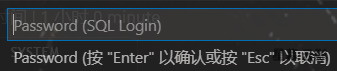
7.按“Enter”选择“Yes”是保存密码。 选择“No”,则系统将在每次使用连接配置文件时提示输入密码。

8.输入链接的别名,可选,可直接回车跳过,缺省则新建的链接名为主机名,数据库名(用户名)

官方参数说明
| 连接属性 | 说明 |
|---|---|
| 服务器名称或ADO连接字符串 | 指定 SQL Server 实例名称。 使用 localhost 连接到本地计算机上的 SQL Server 实例。 如果要连接到远程 SQL Server,请输入目标 SQL Server 的名称,或它的 IP 地址。 若要连接到 SQL Server 容器,请指定容器主机的 IP 地址。 如果需要指定端口,请使用逗号将其与名称分开。 例如,对于侦听端口 1401 的服务器,请输入 <servername or IP>,1401。 或者,可以在此处输入数据库的 ADO 连接字符串。 |
| “数据库名称”(可选) | 要使用的数据库。 若要连接到默认数据库,请不要在此处指定数据库名称。 |
| 身份验证类型 | 选择“集成”或“SQL 登录”。 |
| 用户名 | 如果选择了“SQL 登录”,则输入拥有访问服务器上数据库权限的用户名。 |
| 密码 | 输入指定用户的密码。 |
| 保存密码 | 按“Enter”选择“是”并保存密码。 选择“否”,系统将在每次使用连接配置文件时提示输入密码。 |
| “配置文件名称”(可选) | 键入连接配置文件的名称,例如 localhost 配置文件。 |
连接成功

新建SQL查询语句

执行SQL语句
选中语句,并在右上角点击绿色播放按钮。显示查询结果。












 浙公网安备 33010602011771号
浙公网安备 33010602011771号